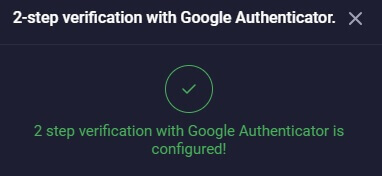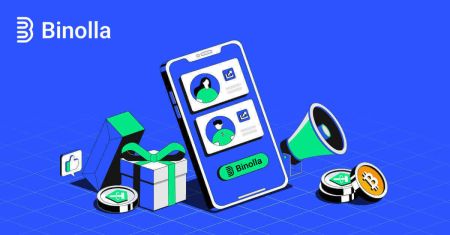Comment se connecter à Binolla
Binolla est une plate-forme robuste conçue pour offrir un accès transparent à une large gamme de services et de fonctionnalités. L'enregistrement à Binolla est une étape fondamentale qui accorde aux utilisateurs l'accès à sa suite d'outils et de fonctionnalités. Ce guide fournit une procédure pas à pas complète du processus de connexion, garantissant une expérience fluide pour les utilisateurs nouveaux et renvoyés.
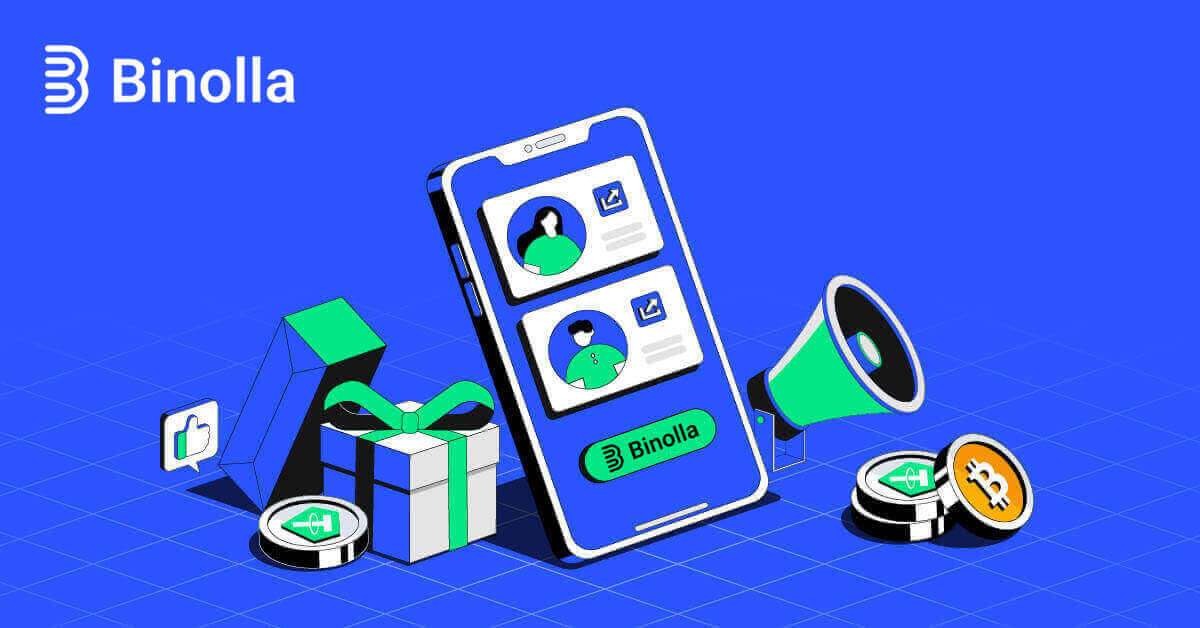
Comment se connecter au compte Binolla
Étape 1 : Visitez le site Web de Binolla . Dans le coin supérieur droit de la page, cliquez sur le bouton « Se connecter » . 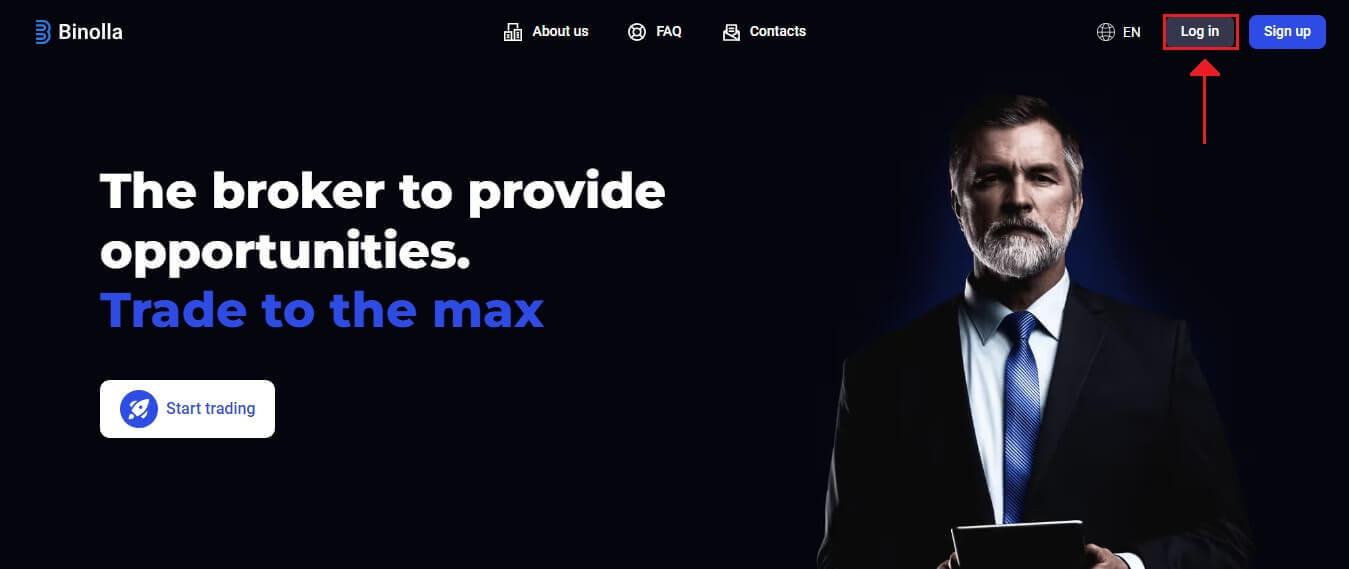
Étape 2 : Lorsque vous accédez à la page de connexion, il vous sera demandé de fournir vos informations de connexion. Ces informations d'identification se composent généralement de votre mot de passe et de votre adresse e-mail. Pour éviter tout problème de connexion, assurez-vous de saisir correctement ces informations. Cliquez ensuite sur « Se connecter ».
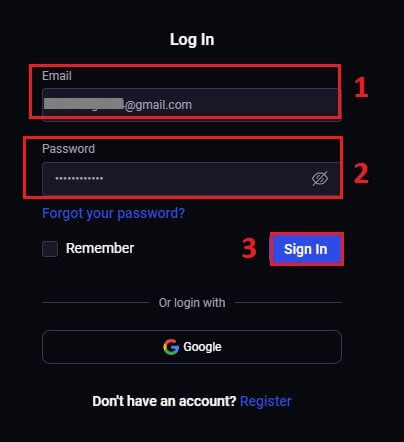
Étape 3 : Après avoir vérifié vos informations, Binolla vous permettra d'accéder au tableau de bord de votre compte. Il s'agit de votre portail principal pour accéder à différents paramètres, services et fonctionnalités. Familiarisez-vous avec la conception du tableau de bord pour optimiser votre expérience Binolla. Pour commencer à trader, cliquez sur « Plateforme de trading » .
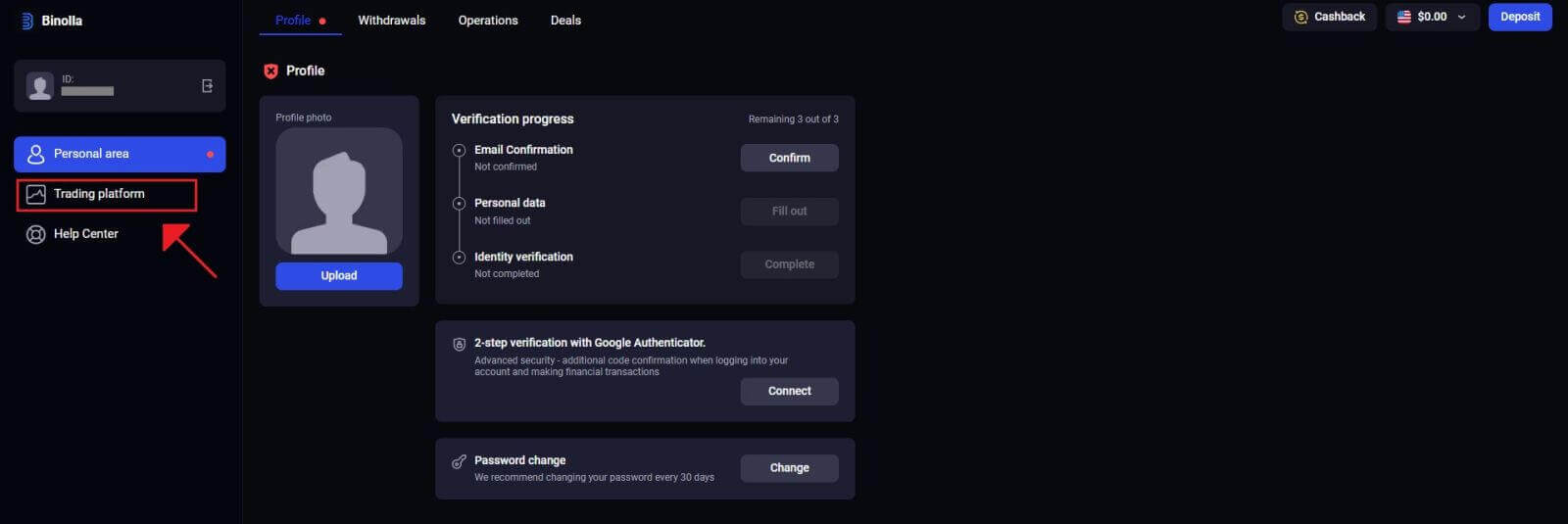
Comment se connecter à Binolla avec Google
Binolla est conscient de la facilité d'accès pour ses clients. L'utilisation de votre compte Google, une technique de connexion populaire et sûre, permet un accès rapide et simple à la plateforme Binolla.1. Accédez au site Web de Binolla . Cliquez sur le bouton «Connexion» situé dans le coin supérieur droit de la page.
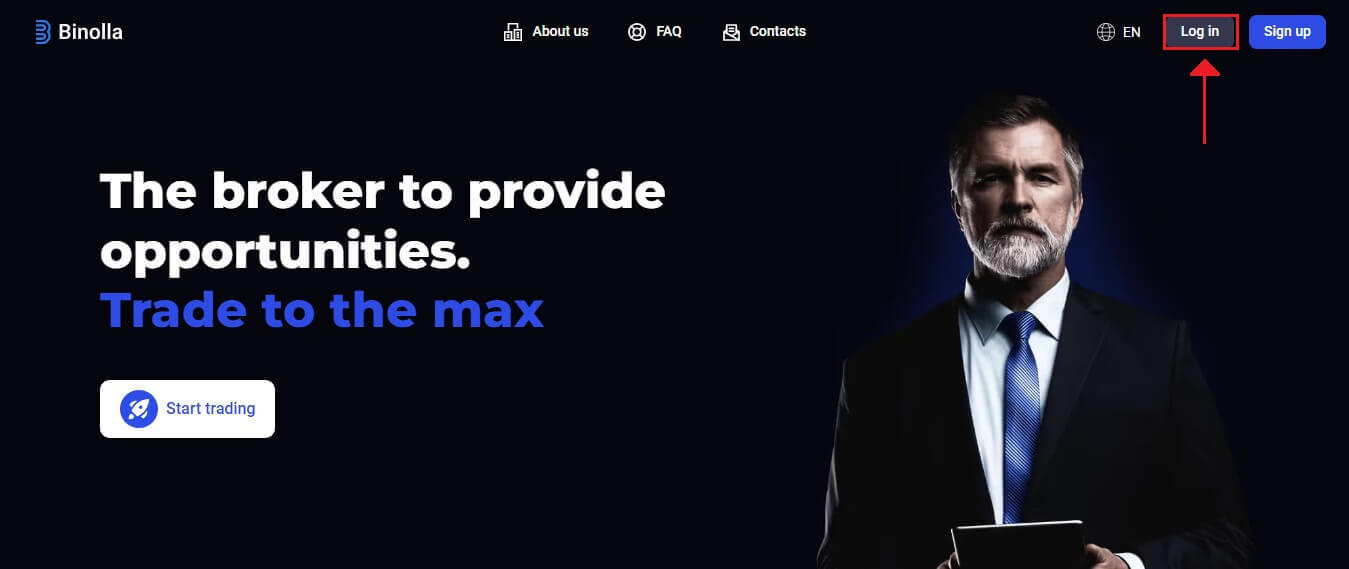
2. Sélectionnez «Google» dans le menu. Les informations d'identification de votre compte Google vous seront demandées sur la page d'authentification Google qui vous est redirigée par cette action.
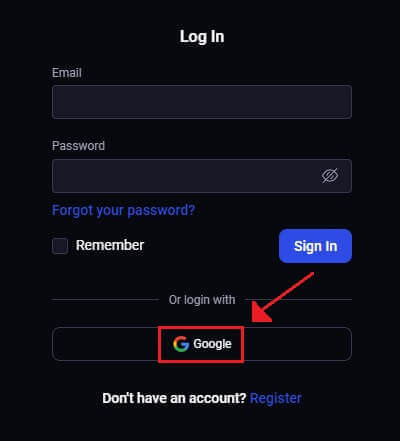
3. Cliquez sur «Suivant» après avoir saisi votre adresse e-mail ou votre numéro de téléphone.
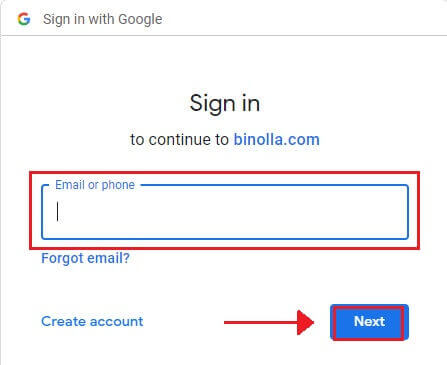
4. Cliquez ensuite sur «Suivant» après avoir saisi le mot de passe de votre compte Google.
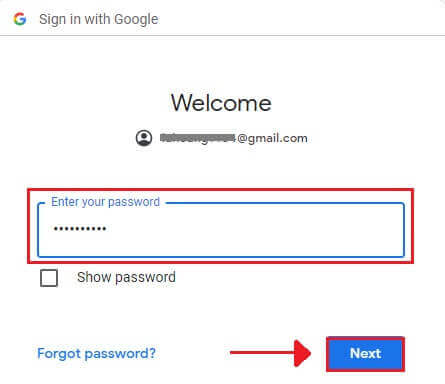
Vous serez alors redirigé vers votre propre compte Binolla.
Connectez-vous sur la version Web mobile de Binolla
Binolla a adapté sa version en ligne aux appareils mobiles en reconnaissance de l'utilisation généralisée des appareils mobiles. Ce tutoriel explique comment se connecter facilement à Binolla à l'aide de la version Web mobile, permettant aux utilisateurs d'accéder facilement aux fonctionnalités de la plateforme à tout moment et depuis n'importe quel endroit. 1. Ouvrez votre navigateur Web préféré et accédez au site Web de Binolla pour commencer. Recherchez «Connexion» sur la page d'accueil de Binolla.
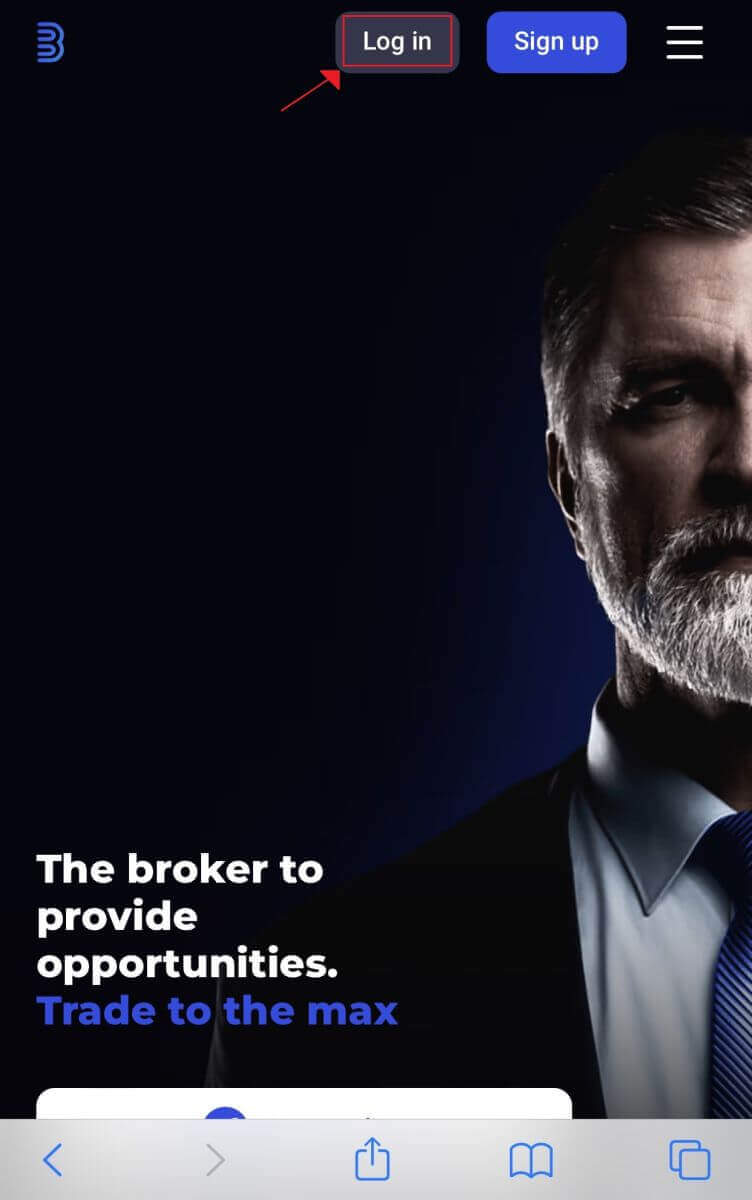
2. Après avoir saisi votre mot de passe et votre adresse e-mail, cliquez sur le bouton «Connexion» . Pour vous connecter, vous pouvez également utiliser votre compte Google. Binolla vérifiera vos informations et vous donnera accès au tableau de bord de votre compte.
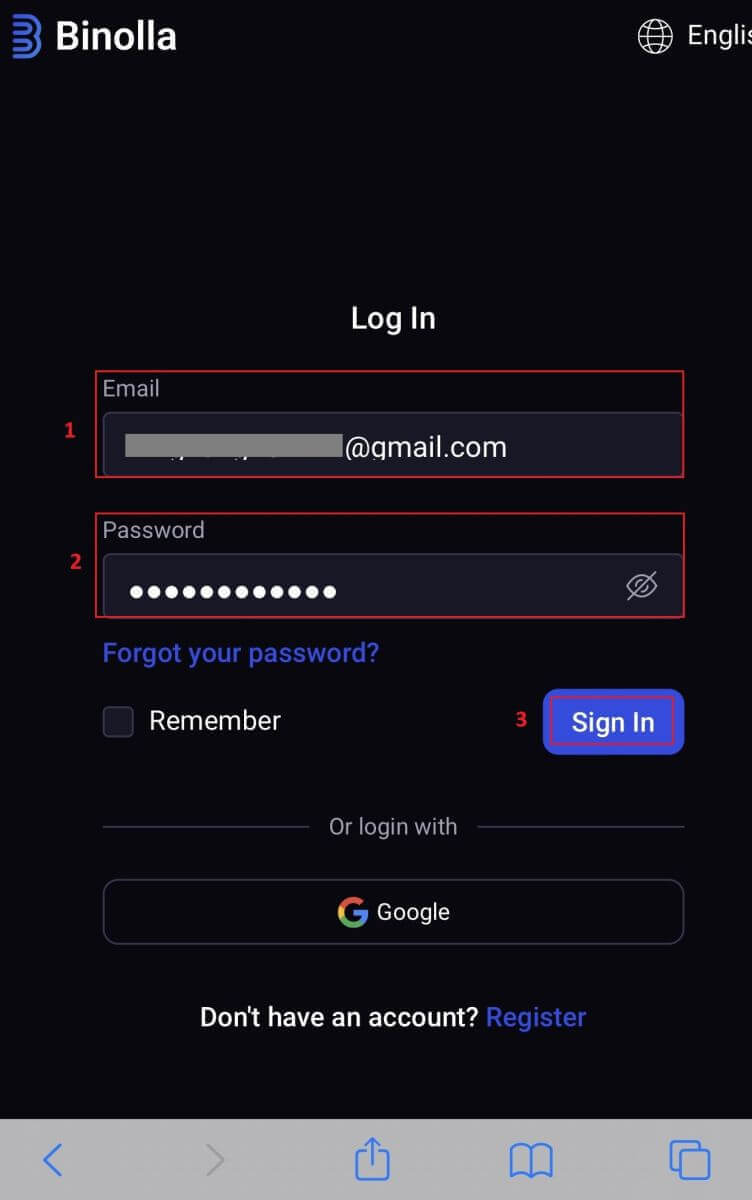
3. Vous serez redirigé vers le tableau de bord adapté aux appareils mobiles après vous être connecté avec succès. Vous pouvez facilement accéder à une variété de fonctionnalités et de services grâce à sa conception conviviale.
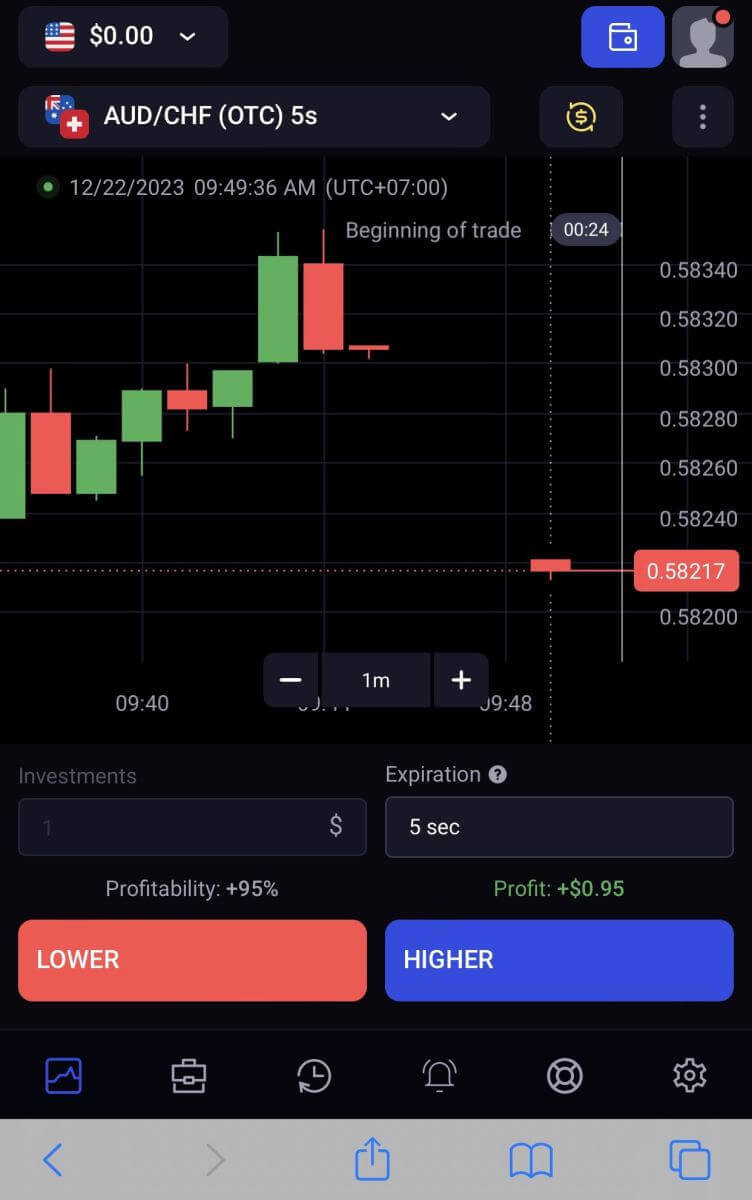
Récupération du mot de passe du compte Binolla
Il peut être ennuyeux de perdre l'accès à votre compte Binolla parce que vous avez perdu votre mot de passe. Néanmoins, Binolla propose une procédure de récupération de mot de passe fiable car elle reconnaît à quel point il est important de préserver une expérience utilisateur transparente. Les procédures décrites dans cet article vous aideront à récupérer le mot de passe de votre compte Binolla et à retrouver l'accès à vos fichiers et ressources importants.1. Pour commencer le processus de récupération du mot de passe, cliquez sur « Mot de passe oublié ? » .
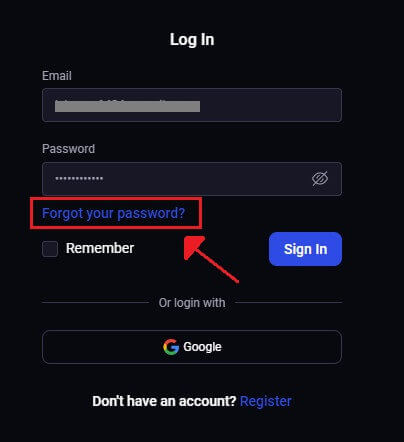
2. Vous devrez saisir l'adresse e-mail liée à votre compte Binolla sur la page de récupération du mot de passe. Continuez après avoir soigneusement saisi l'adresse e-mail appropriée et cliquez sur « Envoyer » .
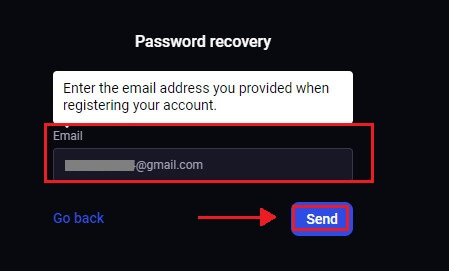
3. Un lien e-mail pour la récupération du mot de passe sera envoyé par Binolla à l'adresse que vous avez fournie. Recherchez votre e-mail dans votre boîte de réception.
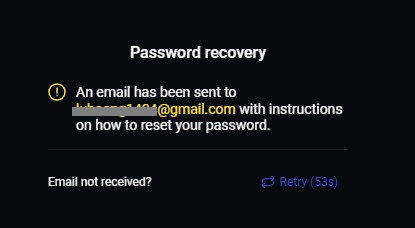
4. Vous pouvez accéder à une partie unique du site Web de Binolla en cliquant sur l'URL fournie dans l'e-mail. Saisissez deux fois votre nouveau mot de passe ici, puis sélectionnez « Modifier le mot de passe » .
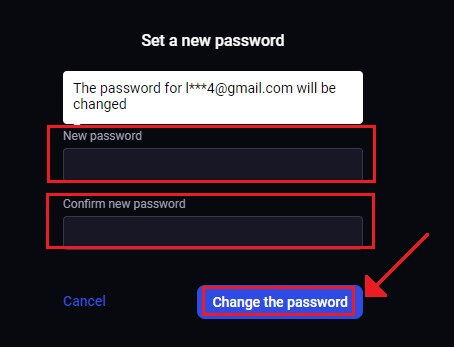
Après une réinitialisation réussie du mot de passe, vous pouvez revenir à la page de connexion de Binolla et vous connecter avec vos informations de connexion mises à jour. Une fois l’accès à votre compte restauré, vous pouvez recommencer à travailler et à faire d’autres choses.
Authentification à deux facteurs (2FA) sur Binolla Login
Binolla peut inclure une couche de protection supplémentaire, telle que l'authentification à deux facteurs (2FA). Si votre compte a activé la 2FA, vous recevrez un code spécial dans votre e-mail. Lorsque vous y êtes invité, saisissez ce code pour terminer le processus de connexion. Binolla accorde une grande priorité à la sécurité des utilisateurs et propose un système robuste d'authentification à deux facteurs (2FA) qui renforce encore plus les comptes utilisateurs. Cette technologie est conçue pour empêcher les utilisateurs indésirables d'accéder à votre compte Binolla, vous donnant un accès exclusif et renforçant votre confiance pendant que vous tradez.
1. Accédez à la section des paramètres de compte de votre compte Binolla après vous être connecté. Habituellement, vous pouvez y accéder en sélectionnant « Données personnelles » dans le menu déroulant après avoir cliqué sur votre image de profil.
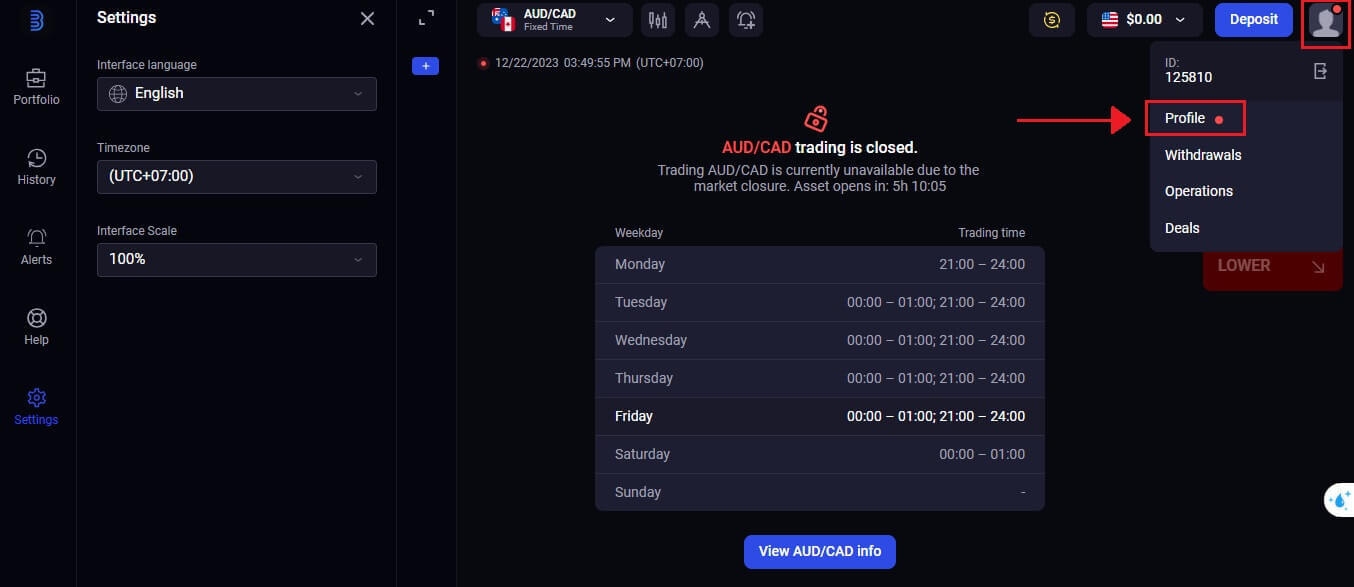 2. Dans la vérification en 2 étapes de Google Authenticator, sélectionnez l' onglet « Se connecter »
2. Dans la vérification en 2 étapes de Google Authenticator, sélectionnez l' onglet « Se connecter »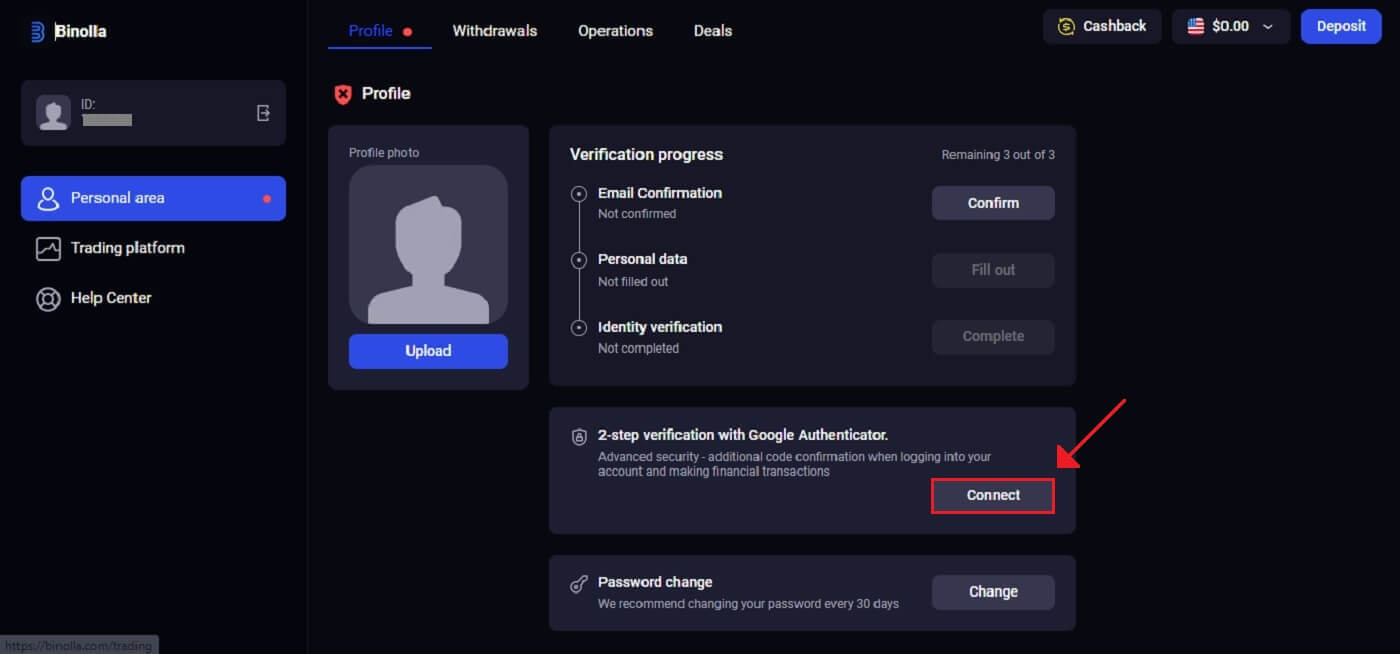 . 3. Sur votre smartphone, téléchargez et installez l'application Google Authenticator, puis sélectionnez « Suivant ».
. 3. Sur votre smartphone, téléchargez et installez l'application Google Authenticator, puis sélectionnez « Suivant ».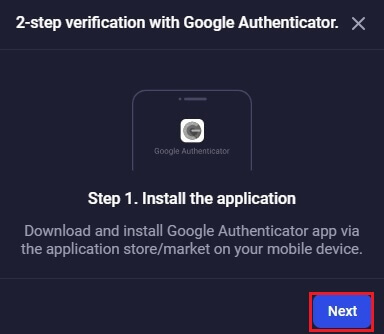
4. Cliquez sur « Suivant » après avoir ouvert l'application, scanné le code QR ci-dessus ou saisi un code dans l'application.
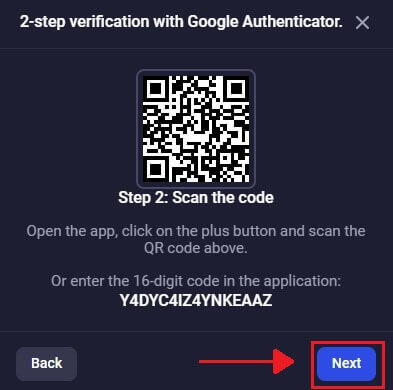
5. Après avoir saisi le code à 6 chiffres qui vous a été fourni dans l'application, cliquez sur «Confirmer» pour terminer la configuration de l'authentificateur.
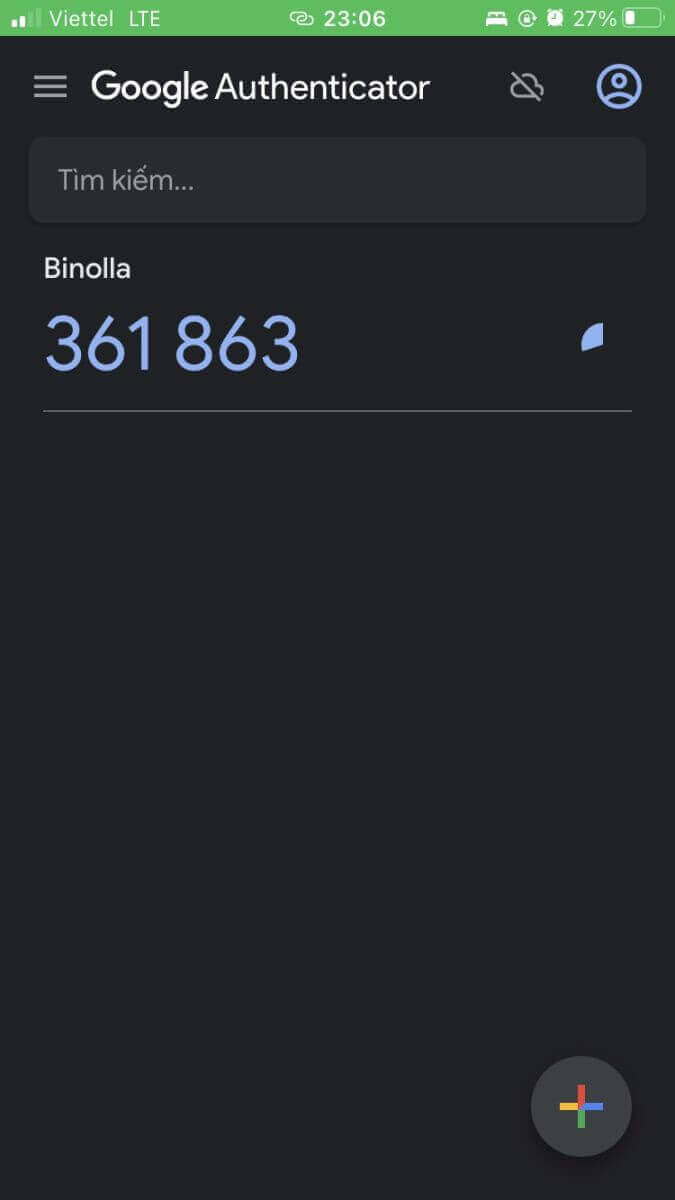
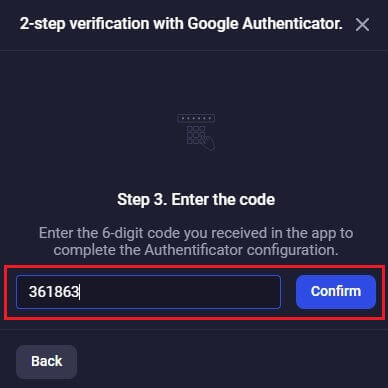
6. La vérification en 2 étapes de Google Authenticator est terminée. L'authentification à deux facteurs (2FA) est une fonctionnalité de sécurité essentielle sur Binolla. Une fois la 2FA configurée, vous devrez saisir un nouveau code de vérification à chaque fois que vous vous connecterez à votre compte Binolla.